내용이 없는 빈 슬라이드를 삽입하여 판서를 위한 보드 등으로 활용합니다. ① 슬라이드 리스트에서 빈 슬라이드...
Posted in Composer / by 자이닉스 / on Jan 31, 2011 13:00
내용이 없는 빈 슬라이드를 삽입하여 판서를 위한 보드 등으로 활용합니다.
① 슬라이드 리스트에서 빈 슬라이드를 삽입할 위치를 선택한 후, 도구 모음의  [빈 슬라이드 삽입] 버튼을 클릭합니다.
[빈 슬라이드 삽입] 버튼을 클릭합니다.
② 빈 슬라이드 서식 선택 창이 나타나면, 원하는 서식을 선택하고 [확인]을 누릅니다.
★ 파워포인트 마스터 서식도 이용할 수 있습니다.
파워포인트 문서를 가져온 상태에서 선택할 경우, 파워포인트 마스터 서식이 적용된 빈 슬라이드를 선택할 수 있습니다. 파워포인트 마스터 서식을 이용하기 위해서는 파워포인트 문서에 '마스터 슬라이드' 설정이 되어 있어야 합니다.
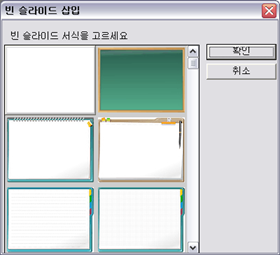
- Tag
- Attachment
- Info
- • URLhttp://support.xinics.com/support/index.php?document_srl=1397
- • Date2011.01.31 13:00:23
- • CategoryComposer
- • Reads / Votes38365 / 0
- I want to
Inside Community
- SNS
| No. | Subject | Date | Views |
|---|---|---|---|
| 31 |
발표 자료 준비하기
| 2011.01.31 | 35774 |
| 30 |
프리젠테이션 녹화 진행 - 판서 하기
| 2011.01.31 | 35512 |
| 29 |
멀티미디어 슬라이드 저장하기/내보내기
| 2011.01.31 | 35478 |
| 28 |
프리젠테이션 녹화 시작
| 2011.01.31 | 35396 |
| 27 |
웹 페이지 삽입하기
| 2011.01.31 | 35062 |
| 26 |
프로그램 제거하기
| 2011.01.31 | 35012 |
| 25 |
프리젠테이션 녹화 종료
| 2011.01.31 | 34971 |
| 24 |
등록정보 설정 (녹화 설정)
| 2011.01.31 | 34891 |
| 23 |
환경 설정하기
| 2011.01.31 | 34845 |
| 22 |
오디오 더빙하기
| 2011.01.31 | 34773 |
| 21 |
Producer 도구
| 2011.01.31 | 34751 |
| 20 |
화면 캡처 하기
| 2011.01.31 | 34662 |
| 19 |
문제 작성 (퀴즈 기능)
| 2011.01.31 | 34509 |
| 18 |
녹화 시작/종료
| 2011.01.31 | 34346 |
| 17 |
슬라이드 그룹 만들기 (트리 메뉴)
| 2011.01.31 | 34345 |
| 16 |
학습자 실행 버튼 추가
| 2011.01.31 | 34300 |
| 15 |
동영상 파일 변환하기
| 2011.01.31 | 34095 |
| 14 |
Composer 기본화면 구성
| 2011.01.31 | 34004 |
| 13 | 결과물 출력 확인 | 2011.01.31 | 33982 |
| 12 | Encoder 메뉴 | 2011.01.31 | 33876 |
